Sincronizar programas de TV entre tu equipo con Windows y tu iPhone, iPad o iPod
Puedes sincronizar todos tus programas de TV o una selección de ellos desde tu equipo con Windows con tu iPhone, iPad o iPod. (Si tienes un iPod classic, debe poder reproducir video).
Nota: Debes tener la app Apple TV instalada en tu equipo con Windows.
Consulta Introducción: Sincronizar tu equipo con Windows y tus dispositivos Apple.
Sincronizar programas de TV con tu dispositivo
Conecta tu dispositivo Apple a tu equipo con Windows.
Puedes conectar tu dispositivo mediante un cable USB o USB-C, o bien mediante conexión Wi-Fi. Consulta Sincronizar contenido entre tu equipo con Windows y tu iPhone, iPad o iPod touch mediante Wi-Fi.
En la app Dispositivos Apple
 en tu equipo con Windows, selecciona el dispositivo en la barra lateral.
en tu equipo con Windows, selecciona el dispositivo en la barra lateral.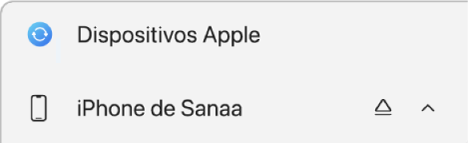
Si conectas tu dispositivo a tu equipo con Windows mediante un cable USB o USB-C, y el dispositivo no aparece en la barra lateral, consulta Si tu iPhone, iPad o iPod no aparece en la barra lateral.
Selecciona Programas de TV en la barra lateral.
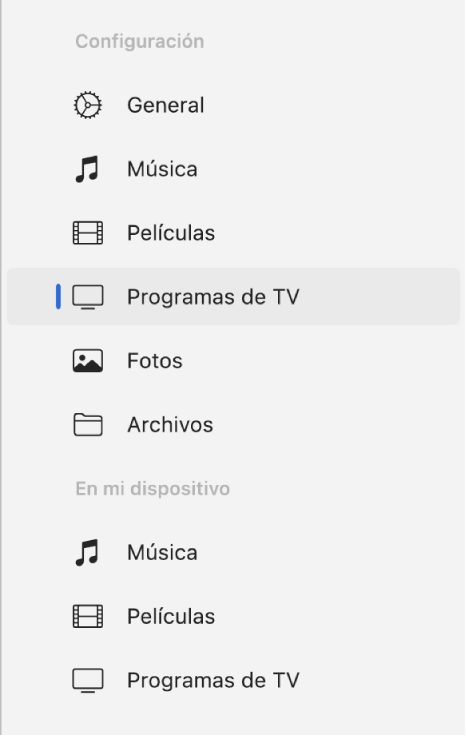
Selecciona la casilla Sincronizar programas de TV con [nombre del dispositivo].
Cuando la casilla está seleccionada, la sincronización transfiere todos tus programas de TV a tu dispositivo.
![La casilla Sincronizar programas de TV con [dispositivo] está seleccionada. Debajo de esta, la casilla Incluir automáticamente también está seleccionada. En los demás menús desplegables, las opciones Todos los no vistos y Todos los programas están seleccionadas.](https://help.apple.com/assets/661DAD4A8A701297720892FF/661DAD4AC0D706350C045B81/es_MX/b9c2ab3598d1f2f91585420ac9187359.png)
Nota: Si no encuentras los programas de TV que quieres sincronizar, revisa que los hayas descargado con la opción Más compatible HD o SD en la app Apple TV en tu equipo con Windows. Consulta Cambiar la configuración de Reproducción en la app TV para Windows.
Para sincronizar una selección de tus programas de TV, marca la casilla Incluir automáticamente y luego usa los menús desplegables para elegir entre el número de programas de TV más nuevos, los no vistos más nuevos o los no vistos más antiguos. Luego elige incluir todos los programas o sólo los programas seleccionados desde el menú desplegable de episodios.
Selecciona (o anula la selección de) la casilla de programas de TV individuales que quieras sincronizar.
Consejo: Selecciona Programas de TV o Playlists para ver tu contenido organizado por esa categoría.
Cuando quieras iniciar la sincronización, selecciona Aplicar.
Puedes optar por sincronizar tu equipo con Windows y tu dispositivo Apple de forma automática siempre que los conectes. Consulta Activar o desactivar la sincronización automática.
Antes de desconectar tu dispositivo Apple de tu equipo con Windows, selecciona el botón Expulsar ![]() en la barra lateral.
en la barra lateral.
Quitar programas de TV sincronizados automáticamente de tu dispositivo Apple
Puedes eliminar un programa de TV de sólo tu dispositivo Apple y conservarlo en tu equipo con Windows.
Conecta tu dispositivo Apple a tu equipo con Windows.
Puedes conectar tu dispositivo mediante un cable USB o USB-C, o bien mediante conexión Wi-Fi. Consulta Sincronizar contenido entre tu equipo con Windows y tu iPhone, iPad o iPod touch mediante Wi-Fi.
En la app Dispositivos Apple
 en tu equipo con Windows, selecciona tu dispositivo en la barra lateral y elige Programas de TV en la barra lateral.
en tu equipo con Windows, selecciona tu dispositivo en la barra lateral y elige Programas de TV en la barra lateral.En la lista de programas de TV, anula la selección de la casilla de cada programa de TV que quieres quitar.
Sincroniza tu equipo con Windows con tu dispositivo Apple.
Advertencia: Si eliminas un elemento que se sincronizó automáticamente desde tu equipo con Windows, este se eliminará de tu dispositivo Apple la próxima vez que realices una sincronización.
Antes de desconectar tu dispositivo Apple de tu equipo con Windows, selecciona el botón Expulsar ![]() en la barra lateral.
en la barra lateral.